技術データレポートとは何ですか?
技術データレポートは、コンピューターの構成情報、ログファイル、Parallels アカウントおよびライセンス情報から構成されます。Parallels 技術およびサポートチームは、このレポートを報告された問題の診断とトラブルシューティングに使用します。技術レポートには、画面のスクリーンショット以外の機密情報は含まれていません。技術レポートについての詳細は、KB 114025 を参照してください。
注: Parallels への技術レポートの送信は、Parallels サポートへのリクエストとは見なされず、Parallels サポートチームメンバーに対するチケットが自動的に作成されることはありません。サポートリクエストを開始する必要がある場合は、こちらのページからお問い合わせください。
レポートはどのように送信しますか?
Parallels に技術データレポートを送信するには、次の手順に従ってください。
1.Parallels Desktop で発生している問題を再現します。
注: 問題が発生した時点で遅滞なくレポートを生成することが非常に重要です。レポートを送信する際には、仮想マシンのウィンドウを最前面に開いたままにしておいてください。
2.macOS のメニューバーで、[ヘルプ] > [技術データを送信する...] をクリックします
ウィンドウモードまたはフルスクリーンモード

Coherence モード
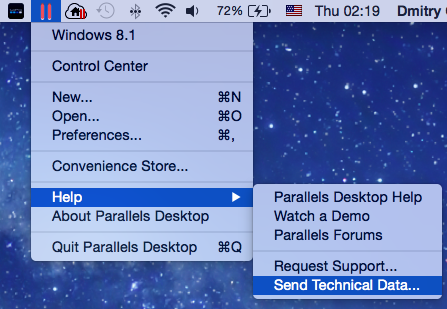
[Coherence] モードを使用している場合、macOS メニューバーの Parallels のアイコンをクリックして、[Help] メニュー > [技術データを送信する...] を選択します。
3.技術データレポートが生成されるまで待ちます。
4.表示されたウィンドウで問題についての簡単な説明(シナリオ)を記入し、連絡先情報を(名前とメールアドレス)入力してください。それから [レポートの送信] をクリックします。
5.Parallels のレポートサーバーがレポートを受信すると、該当のレポートに割り当てられた一意の ID 番号が発行されます。
注: 9 桁のレポート ID を記録します。チケットを送信する場合、また既存のチケットに返信する場合にはこの ID を提供してください。サポートチームにレポート ID を伝えることで、データベース上のレポートの中から該当のレポートを特定できるようになります。レポート番号がない場合、レポートを処理することができません。
詳細なログを含むレポートを送信する
場合によってサポートチームが、詳細(デバッグ)ログを有効にしたレポートを送信するよう依頼することがあります。詳細なログメッセージを有効にするには、次の手順に従ってください。
1.Mac のメニューバーにある Parallels アイコン > [環境設定...] をクリックします
2.[詳細] タブに移動して、”詳細なログメッセージを使用する”の機能を有効にしてから、ウィンドウを閉じます
3.通常の技術レポートの生成は、上の手順に従います。
ターミナル.app からレポートを送信する
ターミナル.app を使用してレポートを送信することもできます。
-
Finder > [アプリケーション] > [ユーティリティ] > [ターミナル] に移動します。
-
以下のコマンドを実行します。
prlsrvctl problem-report --send -
技術レポートが生成されるのを待って送信します。レポートの送信が成功すると、ターミナルに次のメッセージが表示されます。The problem report was successfully sent with id:(次の ID で問題報告が正常に送信されました)123546569
- 9 桁の [問題報告 ID] を記録して、サポートチームに送信します。
Was this article helpful?
Tell us how we can improve it.